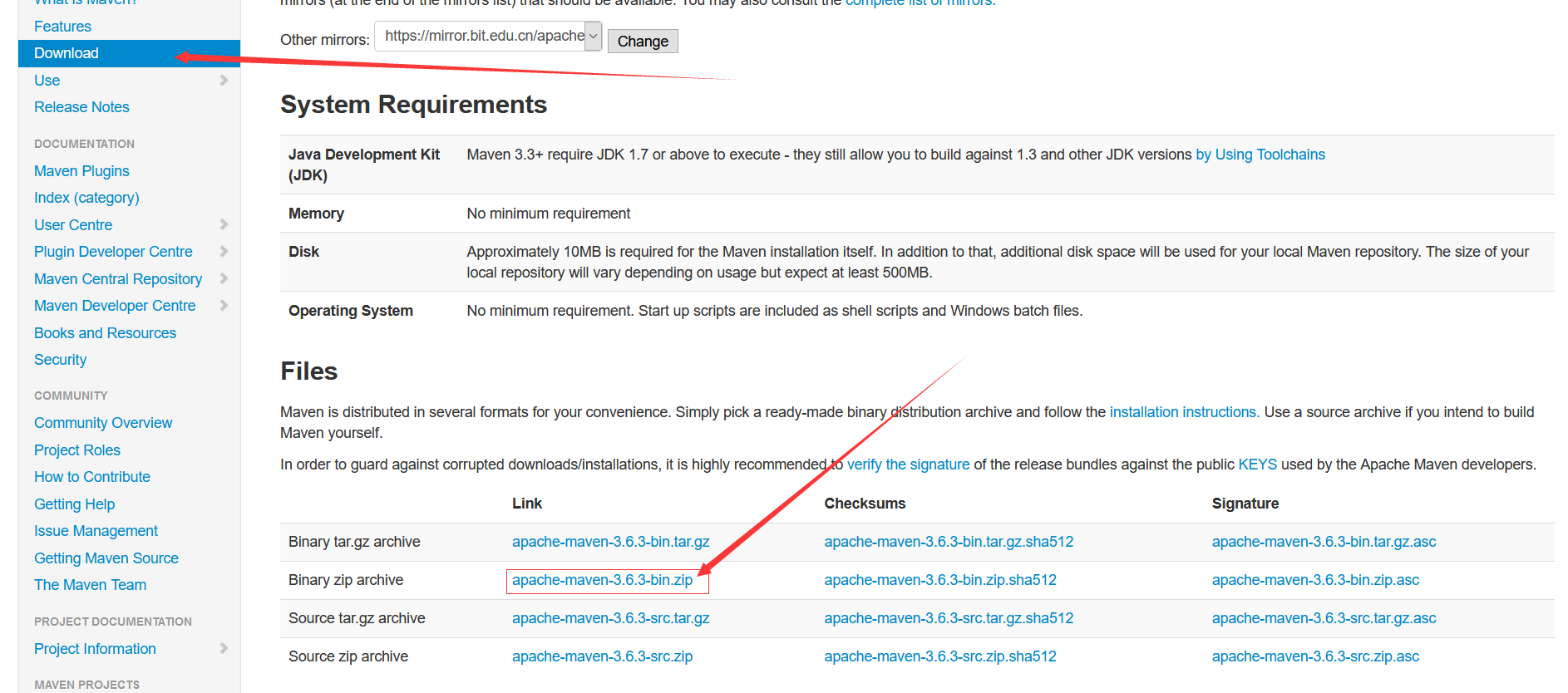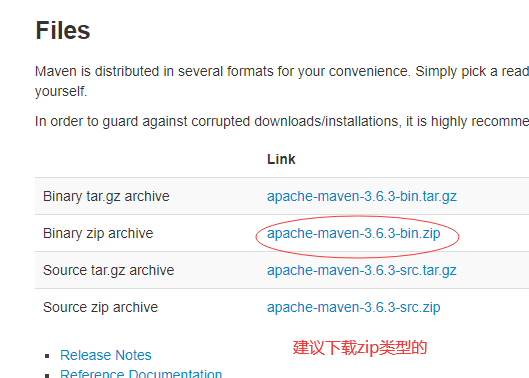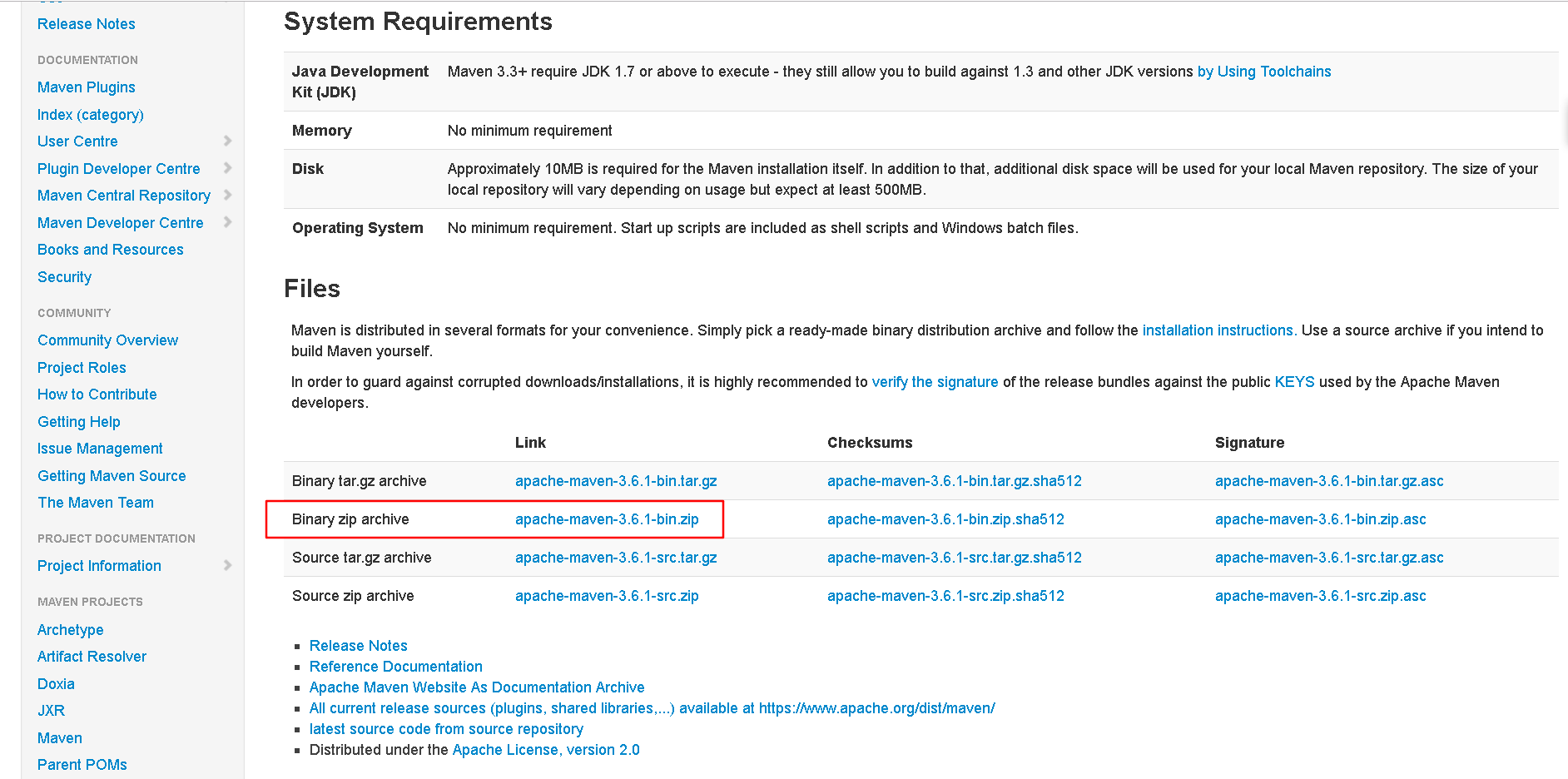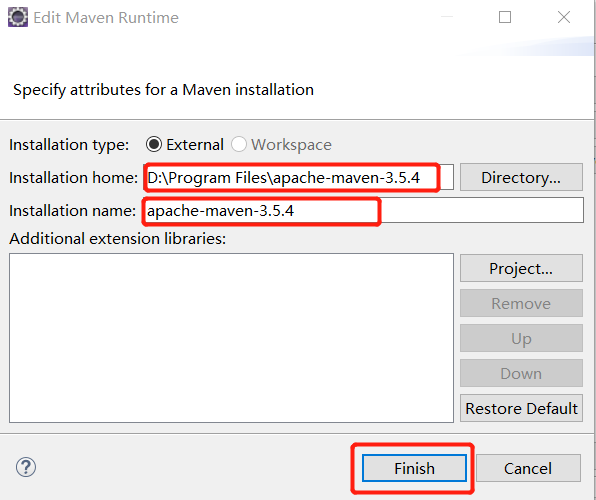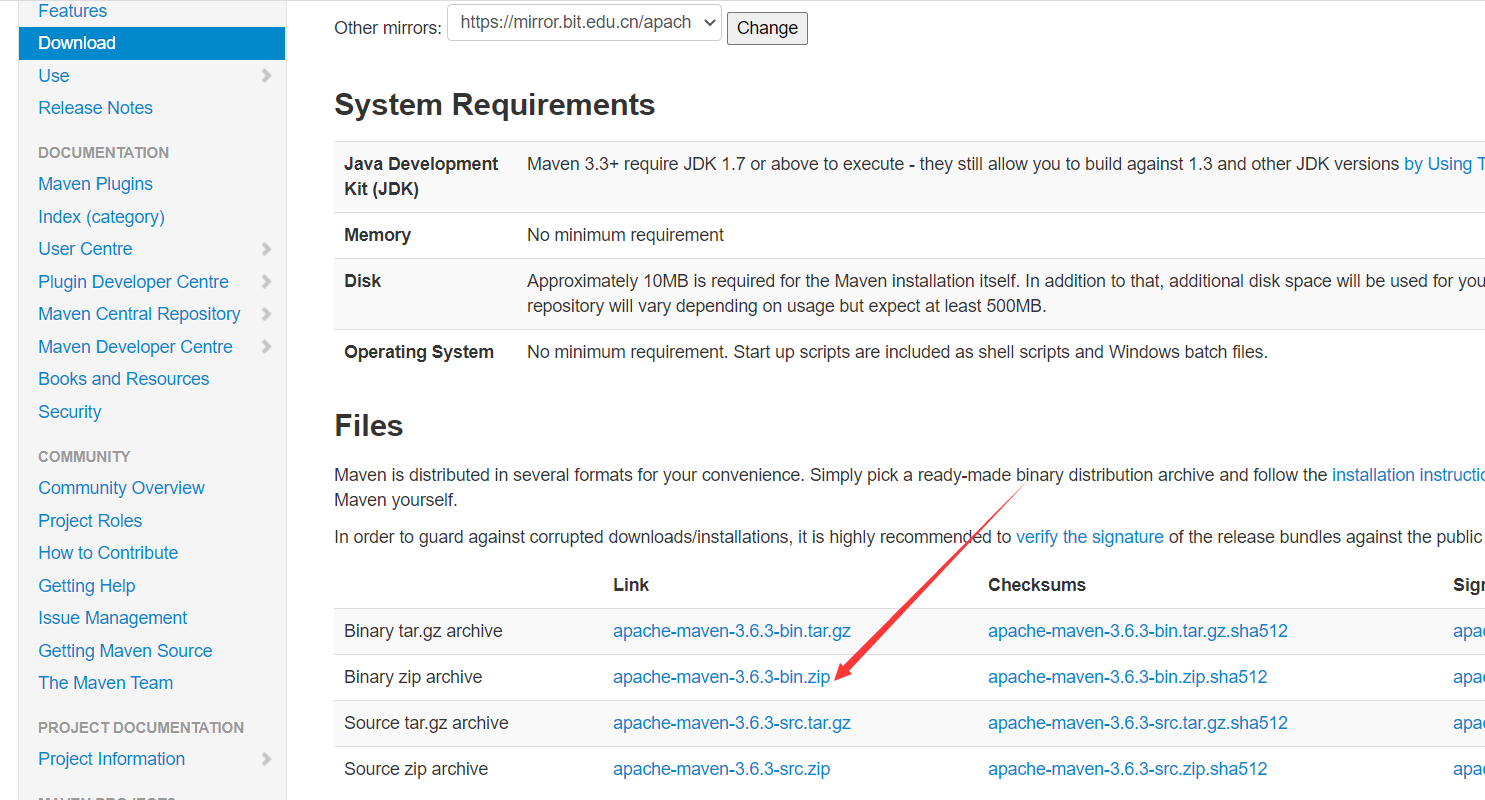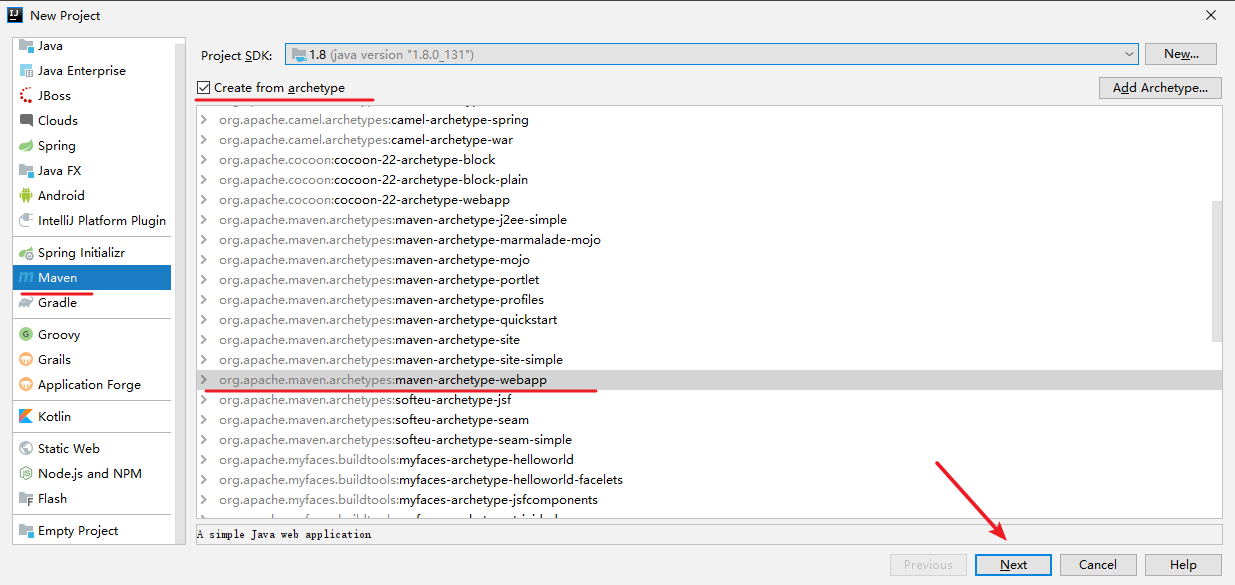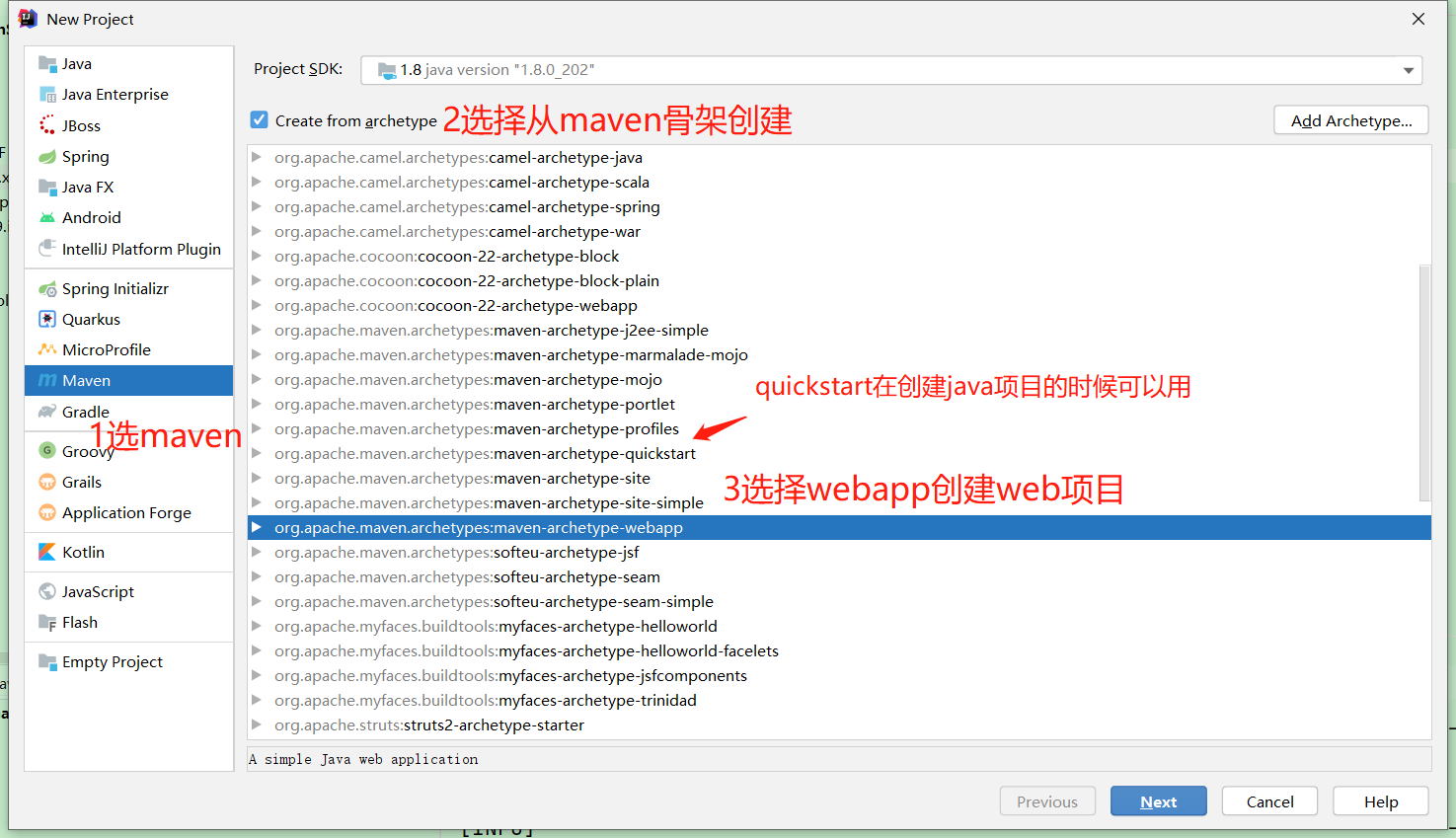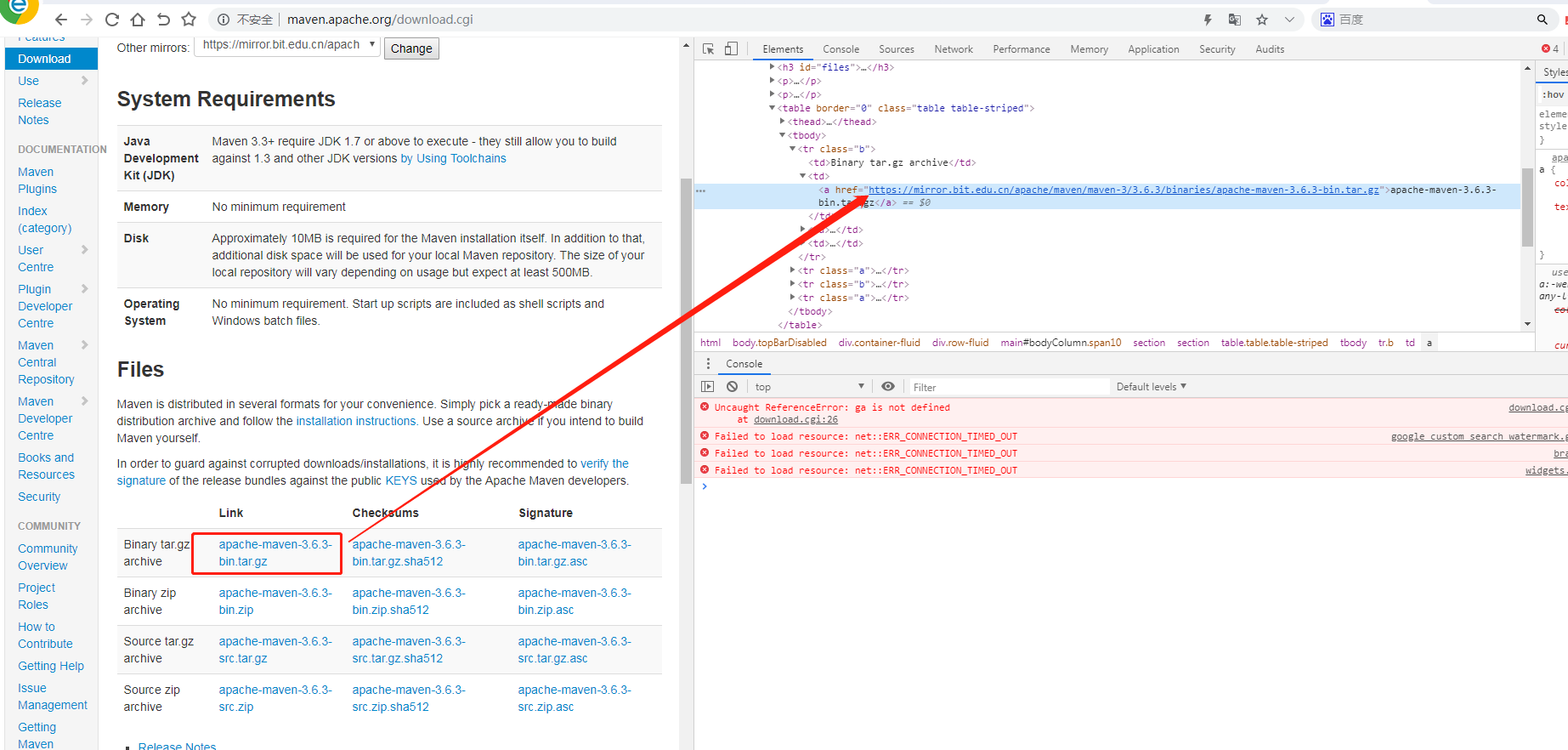maven環境搭建
本博客教你maven是啥,帶你通過Eclipse搭建Maven項目
前言
Apache Maven是個項目管理和自動構建工具,基于項目對象模型(POM)的概念。
作用:完成項目的相關操作,如:編譯,構建,單元測試,安裝,網站生成和基于Maven部署項目。,
我們以前的web項目需要在網上找jar包下載,如何你的web項目需要大量的jar包的話那么jar包的管理非常麻煩。通過maven你可用輕松管理你的項目jar。下面和我一起學習
Maven下載解壓和環境變量配置
去官網下載

博主使用的是下面這個版本該版本3.5.0

我保存在H盤的cpc文件中,記住不要出現中文路徑

maven配置環境變量
分別創建M2_HOME和MAVEN_HOME都指向你的maven解壓目錄

編輯path。添加%MAVEN_HOME%\bin 和 %M2_HOME%\bin·
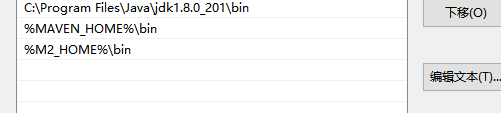
在cmd中輸入mvn –version來驗環境是否配置成功

創建本地倉庫和配置settings.xml文件
倉庫就是你存放你項目jar包的地方。倉庫呢有一般分為下面幾種
本地倉庫 程序員自己使用,就是在自己電腦創建的。(我們創建的就是本地倉庫)
公司倉庫 (也叫私人倉庫或私服) 公司里面還會有一個大倉庫(本地)全公司使用
中央倉庫 即http://search.maven.org/,但一般使用另外一個網站:http://www.mvnrepository.com
注:jar的查找順序:本地倉庫->私服->中央倉庫
新建一個目錄,這是保存你下好的jar包(從中央倉庫中下載下來的),也就是你的本地倉庫

將settings.xml copy到你的倉庫目錄下面
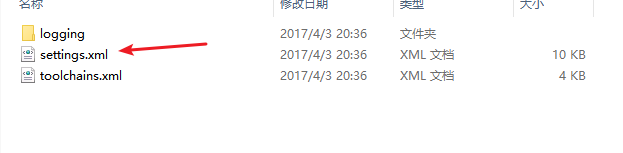

settings.xml文件配置
注意:我們配置的是你copy到你本地倉庫的xml文件,不是你解壓后文件的settings.xml文件
配置本地倉庫路徑

修改下載鏡像
默認使用的是國外的進行倉庫下載,我們將鏡像改成阿里巴巴的下載jar包的速度會快不少.當然你也可用不該 直接copy下面代碼到settings.xml文件中去就ok
<mirrors>
<!--Maven將中央倉庫修改為阿里云的maven倉庫-->
<mirror>
<id>nexus-aliyun</id>
<mirrorOf>*</mirrorOf>
<name>Nexus aliyun</name>
<url>http://maven.aliyun.com/nexus/content/groups/public</url>
</mirror>
</mirrors>

maven環境搭建完成啦,下面是教大家如何在eclipse中和idea中使用它
eclipse中使用
安裝我的步驟來就ok了


下面是選中你下載好的maven解壓目錄(也就是你官網下的zip包解壓后的路徑)
點擊選中就Ok啦

選中我們配置的settings.xml文件。也就是我們剛剛copy出來到自己本地倉庫的settings.xml文件

哈下面我們可用newmaven項目啦




這里我們就創建好了maven項目了,可我們看到項目中的index.jsp報錯了,這是因為我們沒導入servlet依賴

下面我下去中央倉庫找servlet的依賴

選擇3.3.1這個jar包版本

直接講xml代碼copy出來

打開pro.xml文件,將拷貝好的內容賦值到dependencies標簽中,然后保存。(切記這一步要聯網)

保存后就會自動的去遠程倉庫中下載好jar包。

下面我們還要對新建好的項目進行一些修改
當我們打開在eclipse中倉庫 java Resources文件的時候,打開后只有src/main/resources
。點擊項目鼠標右鍵->Build Path->Configure Build Path點擊進入,在中間面板選擇Source,將 Allow output folders for source folders 前面的勾去掉,點擊Apply即可。然后我們就會發現多了兩個文件夾。


修改項目的web.xml文件
maven創建web項目的時候默認web.xml的版本是2.3的,我們需要修改成3.1

我們將其修改成3.1的
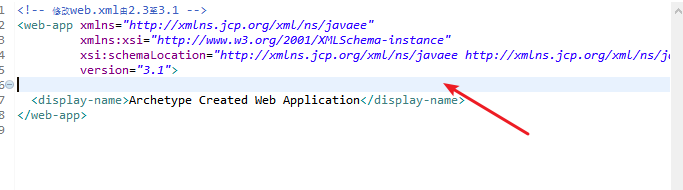
copy下面代碼到你的xml文件中修改就好啦
<!-- 修改web.xml由2.3至3.1 -->
<web-app xmlns="http://xmlns.jcp.org/xml/ns/javaee"
xmlns:xsi="http://www.w3.org/2001/XMLSchema-instance"
xsi:schemaLocation="http://xmlns.jcp.org/xml/ns/javaee http://xmlns.jcp.org/xml/ns/javaee/web-app_3_1.xsd"
version="3.1">
修改jdk版本
maven的默認jdk版本為1.5,下面我叫你如何將jdk版本修改為1.8
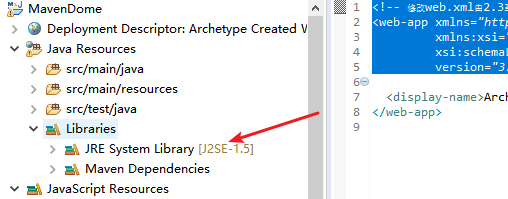
安裝如下步驟修改
pom.xml配置maven-compiler-plugin插件
拷貝代碼
<plugins>
<!--配置maven-compiler-plugin插件 -->
<plugin>
<groupId>org.apache.maven.plugins</groupId>
<artifactId>maven-compiler-plugin</artifactId>
<version>3.7.0</version>
<configuration>
<source>1.8</source>
<target>1.8</target>
<encoding>UTF-8</encoding>
</configuration>
</plugin>
</plugins>

然后右鍵項目選擇Properties


上面修改了web.xml的版本,這也要相應的修改
注意:如果你直接將Dynamic Web Module項勾選會報錯,你要按照eclipse的套路來
修改的套路如下:

Apply后將Dynamic web Module再勾選。如何按照下圖操作



Maven項目目錄說明
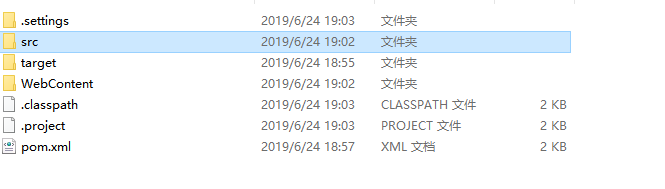
src 是我們的源代碼文件
target 是編譯好的class文件
打開src文件有main和test文件

main我們編寫項目代碼的地方

test是用于測試的文件,和main的文件結構一樣,用于存放測試代碼,這里就不贅述了。
HelloWrold
嘿嘿,搭建好環境就敲一個HelloWorld來爽一爽吧:寫一個Servlet然后輸出 HelloWorld

domeServlet代碼如下

運行成功

智能推薦
javaweb Maven環境搭建
首先去官網去下載 Maven官網 1、下載完成之后解壓 解壓完成后搭配環境變量 2、我的電腦右鍵->屬性->高級系統設置 3、點擊環境變量 4、配置兩個變量 第一個值為maven下bin目錄 第二個值為maven自己的目錄 5、雙擊Path,編輯變量 驗證Mavem是否配置環境成功 6、阿里云鏡像 鏡像:mirrors,作用:加速我們的下載 國內建議阿里云的鏡像 自己百度查找 不想查可...
maven的環境搭建
maven的環境搭建 前言 一、什么maven 1.1、 POM(項目對象模型) 二、maven的簡單介紹 2.1、什么是自動構建工具? 三、maven的作用 四、下載和安裝maven 4.1、下載maven的路徑,建議使用(3.6.0) 五、配置maven的環境變量 5.1、想要配置maven_home和m2_home、在path中添加%MAVEN_HOME%\bin;%M2_HOME%\bin...
Maven環境的搭建
文章目錄 安裝Maven 安裝Maven 下載Maven 下載地址:https://maven.apache.org/download.cgi 將下載的zip文件解壓到非中文路徑的文件夾下 添加環境變量 (1) Add the bin directory to your PATH, e.g: Unix-based operating systems (Linux, Solaris and Mac ...
Maven環境搭建
下載 下載地址 選擇LINK下的apache-maven-3.5.4-bin.tar.gz進行下載 解壓后放入D:\Program Files\apache-maven-3.5.4(目錄自定,建議不要放入C盤) 配置環境 系統變量里面新增變量MAVEN_HOME(例:D:\Program Files\apache-maven-3.5.4) 在系統變量的Path中新增%MAVEN_HOME%\bin...
Maven環境搭建
Maven環境搭建 在官網下載maven壓縮包 官網:點擊進入maven官網 配置系統環境變量 變量名:MAVEN_HOME 內容:maven安裝目錄 PATH變量添加內容:maven安裝目錄下的bin目錄 修改鏡像 打開conf目錄下的setting.xml文件 找到mirrors標簽添加如下內容 設置本地倉庫 1.在maven目錄下新建文件夾用來存儲需要下載的架包文件 2. 修改conf目錄下...
猜你喜歡
Maven 環境搭建
1、環境變量配置 設置如下系統變量: M2_HOME: 指向Maven目錄下的bin目錄的路徑 MAVEN_HOME:指向Maven目錄的路徑 Path中新增:%MAVEN_HOME%\bin(和M2_HOME一樣,只不過為了規范) 配置成功后,在cmd中運行如下命令: 出現如下界面則說明環境變量配置正確 2、修改阿里云鏡像 在配置文件中settings.xml中的 < mirrors &g...
Maven項目環境搭建
1創建Maven工程 項目命名 選擇maven軟件版本,以及本地倉庫 創建結束(注意自動生成的web.xml文件需要自己再修改一下) 2.pom.xml文件 標簽 3.Maven常用指令 clean:清理target目錄的輸出物 ?compile:編譯 ?test:執行所有的測試類中的測試方法 ?package:打包 ?install:安裝到本地倉庫 ?deploy:部署jar包到遠程的私服 在i...
linux搭建maven環境
Maven 是一個項目管理工具,可以對 Java 項目進行構建、依賴管理。 Maven 也可被用于構建和管理各種項目,例如 C#,Ruby,Scala 和其他語言編寫的項目。Maven 曾是 Jakarta 項目的子項目,現為由 Apache 軟件基金會主持的獨立 Apache 項目。 官網地址: http://maven.apache.org/download.cgi 首...
freemarker + ItextRender 根據模板生成PDF文件
1. 制作模板 2. 獲取模板,并將所獲取的數據加載生成html文件 2. 生成PDF文件 其中由兩個地方需要注意,都是關于獲取文件路徑的問題,由于項目部署的時候是打包成jar包形式,所以在開發過程中時直接安照傳統的獲取方法沒有一點文件,但是當打包后部署,總是出錯。于是參考網上文章,先將文件讀出來到項目的臨時目錄下,然后再按正常方式加載該臨時文件; 還有一個問題至今沒有解決,就是關于生成PDF文件...